如何手动从程序和功能列表中删除程序
来源:云东方
时间:2023-04-22 20:54:43 321浏览 收藏
本篇文章向大家介绍《如何手动从程序和功能列表中删除程序》,主要包括,具有一定的参考价值,需要的朋友可以参考一下。
您是否知道系统上有一些文件与卸载所需的应用程序一起提供?如果这些文件由于某种原因被放错地方、被删除或损坏,那么在卸载该特定应用程序时就会出现问题。一些用户甚至抱怨卸载的程序出现在程序和功能列表中并且无法删除它们。
如果用户在系统上再次安装该特定应用程序并且现在在程序和功能列表中存在该应用程序的两个条目,这会在系统中产生歧义。因此,在继续安装应用程序之前,最好使用注册表编辑器从列表中手动删除该程序。
在本文中,我们将指导用户如何从 Windows PC 上的程序和功能列表中删除程序。继续阅读以了解更多信息。
如何手动从程序和功能列表中删除程序
在继续之前,请在系统上备份注册表文件,以便在更改后出现问题时可以轻松地将其恢复到系统上。这是对注册表文件进行更改之前的关键步骤和必须的。
步骤 1:同时按下Windows和R键打开运行框。
第 2 步:现在在其中输入regedit,然后按Enter键。
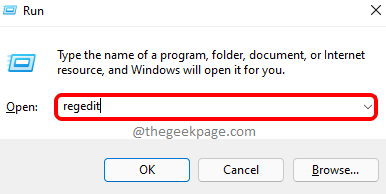
第 3 步:在 UAC 提示上单击“是”以继续。
第 4 步:这将在系统上打开注册表编辑器窗口。
第 5 步:现在清除地址栏并在其中键入以下行,然后按Enter键。
HKEY_LOCAL_MACHINE\SOFTWARE\Microsoft\Windows\CurrentVersion\Uninstall
第 6 步:这将带您进入名为Uninstall的注册表项。
第 7 步:这包含有关系统上安装的所有程序的所有信息。
第 8 步:只需选择注册表项下名为 Uninstall 的任何条目,在右侧,您可以看到DisplayName字段中显示的应用程序名称,如下所示。
第 9 步:找到要卸载的特定程序后,只需右键单击它,然后从其上下文菜单中单击删除。
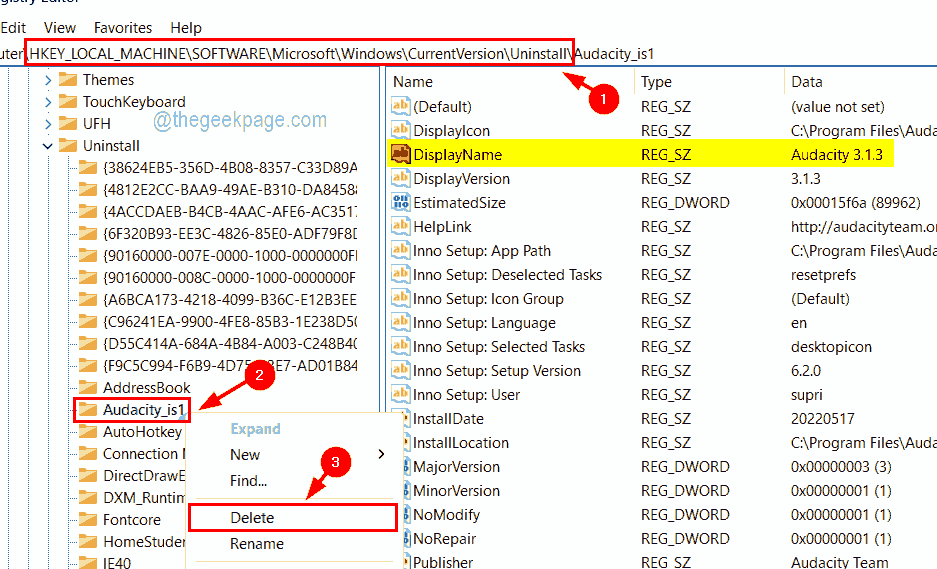
第 10 步:现在在系统上的确认键删除窗口上单击是,如下图所示。
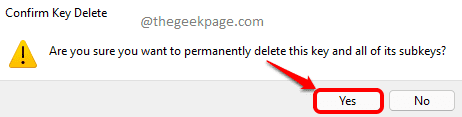
第 11 步:完成后,您需要关闭注册表编辑器并重新启动系统一次。
第 12 步:系统启动后,转到程序和功能列表,您可以看到已删除的程序从中消失。
终于介绍完啦!小伙伴们,这篇关于《如何手动从程序和功能列表中删除程序》的介绍应该让你收获多多了吧!欢迎大家收藏或分享给更多需要学习的朋友吧~golang学习网公众号也会发布文章相关知识,快来关注吧!
-
501 收藏
-
501 收藏
-
501 收藏
-
501 收藏
-
501 收藏
-
411 收藏
-
261 收藏
-
427 收藏
-
303 收藏
-
320 收藏
-
485 收藏
-
317 收藏
-
316 收藏
-
292 收藏
-
243 收藏
-
137 收藏
-
355 收藏
-

- 前端进阶之JavaScript设计模式
- 设计模式是开发人员在软件开发过程中面临一般问题时的解决方案,代表了最佳的实践。本课程的主打内容包括JS常见设计模式以及具体应用场景,打造一站式知识长龙服务,适合有JS基础的同学学习。
- 立即学习 543次学习
-

- GO语言核心编程课程
- 本课程采用真实案例,全面具体可落地,从理论到实践,一步一步将GO核心编程技术、编程思想、底层实现融会贯通,使学习者贴近时代脉搏,做IT互联网时代的弄潮儿。
- 立即学习 516次学习
-

- 简单聊聊mysql8与网络通信
- 如有问题加微信:Le-studyg;在课程中,我们将首先介绍MySQL8的新特性,包括性能优化、安全增强、新数据类型等,帮助学生快速熟悉MySQL8的最新功能。接着,我们将深入解析MySQL的网络通信机制,包括协议、连接管理、数据传输等,让
- 立即学习 500次学习
-

- JavaScript正则表达式基础与实战
- 在任何一门编程语言中,正则表达式,都是一项重要的知识,它提供了高效的字符串匹配与捕获机制,可以极大的简化程序设计。
- 立即学习 487次学习
-

- 从零制作响应式网站—Grid布局
- 本系列教程将展示从零制作一个假想的网络科技公司官网,分为导航,轮播,关于我们,成功案例,服务流程,团队介绍,数据部分,公司动态,底部信息等内容区块。网站整体采用CSSGrid布局,支持响应式,有流畅过渡和展现动画。
- 立即学习 485次学习
